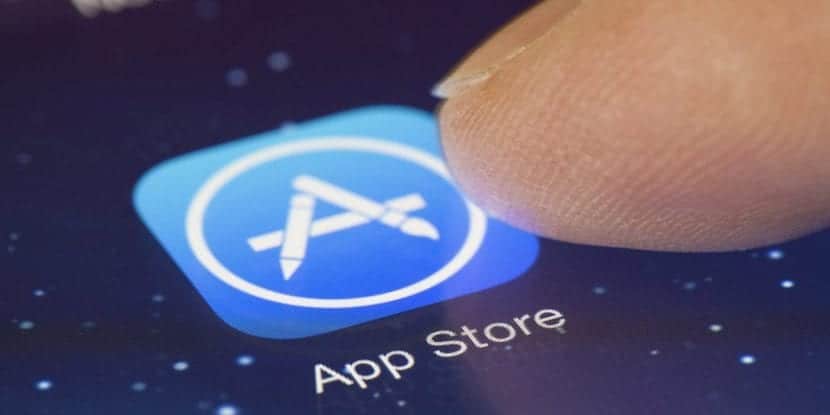
Astăzi este foarte obișnuit ca fiecare dintre noi să aibă cel puțin un activ abonament către o aplicație sau o revistă digitală. Tot mai multe aplicații optează pentru un Serviciu Freemium dintre ei, pentru a obține beneficii din locurile lor de muncă. Este posibil să nu mai utilizați acea aplicație pe care o plătiți în fiecare lună și să aveți nevoie să o anulați, atunci vă vom arăta cum să o faceți în două moduri diferite.
Când vorbim aplicații sau jocuri Freemium, cum va merge Nintendo, Ne referim la cele pe care le putem descărca complet gratis din App Store și utilizați în mod normal, dar oferă, de asemenea, o serie de funcții sau îmbunătățiri care necesită un plata lunară sau anuală.
Dacă vorbim despre abonamente lunare, este foarte posibil și, de fapt, majoritatea sunt așa, că aveți un cost foarte scăzut și nu ne dăm seama că ne taxează. Prin urmare, este necesar ca din când în când să examinăm toate abonamentele pe care le avem active pentru a evita să ne taxăm pentru ceva pe care nu-l mai folosim sau nu ne mai dorim.
Avem mai multe opțiuni pentru a vizualiza și anula abonamentele noastre, una este de pe dispozitivul nostru iOS, iPhone sau iPad sau o a doua opțiune este să o facem din iTunes.
Anulați abonamentele de pe iPhone sau iPad

- Evident, primul lucru va fi să abordăm „setări»De pe dispozitivul nostru.
- Apoi, trebuie să intrăm în secțiunea «iTunes și App Store»Și odată ajunși acolo, am intrat în al nostru ID-ul Apple. Ne va întreba autentificare pentru a confirma accesul.
- Odată ajuns în interior, căutăm opțiunea «abonamente»Și am intrat în el. Ar trebui să apară o listă cu fiecare dintre abonamentele active pe care le avem.
- Este rândul anula cea pe care nu o vrem. Faceți clic pe el și vom intra pentru a vedea detalii abonament, tipul abonamentului, prețul și opțiunea de de dezabonare.
- Dacă facem clic pe acest buton, va apărea un mesaj de alertă pentru a confirma că dorim anulați abonamentul menționat. Doar confirmându-l, vom fi terminat procesul. Ochi, abonamentul nu se termină atunci când îl anulăm, adică, dacă este programat să fie reînnoit pe 30 și astăzi este 15, ne vom bucura de serviciile sale până în ziua în care urmează să fie reînnoită.
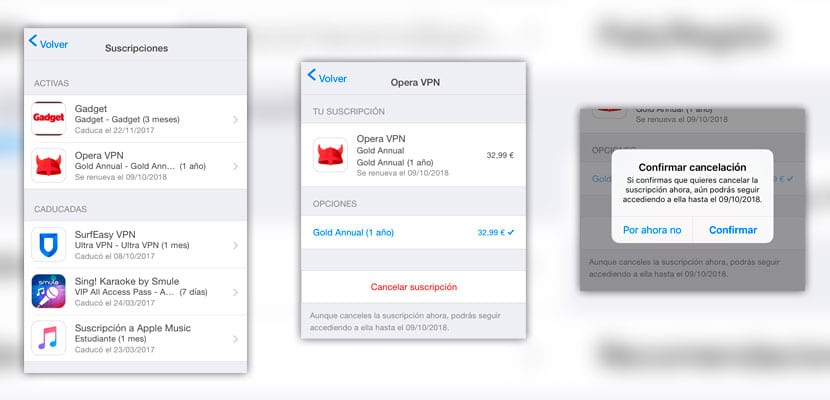
Anulați abonamentele de pe iTunes
- Odată ajuns în aplicație iTunes, fie de pe un PC, fie de pe un Mac, trebuie să mergem, în meniu, la opțiunea «Cont -> Vezi contul meu“.
- Ne va cere să scriem parolă al nostru ID Apple și apoi vom vedea toate datele despre aceasta.
- Printre diferitele secțiuni care apar, aproape la sfârșit, în secțiunea de pe setări, optiunea "abonamente»Și lângă el un buton pentru«administra“.
- Odată ajuns în interior, vom vedea întreaga listă de abonamente active și expirate pe care le-am asociat cu ID-ul nostru Apple. Dacă facem clic pe «Edita»Putem să îi vedem detaliile și să-l anulăm pe cel dorit.
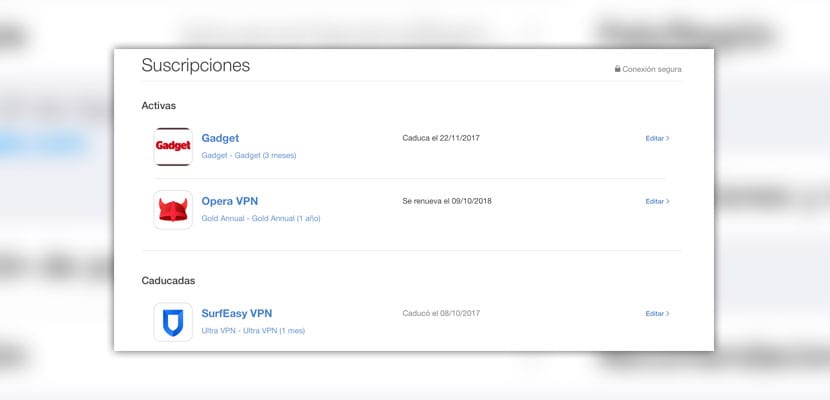
Vă recomandăm ca din când în când să faceți un revizuirea abonamentelor dvs., deoarece așa cum am spus mai înainte, sunt de obicei Prețuri foarte mici că nu ne dăm seama, dar ei ne taxează în fiecare lună sau an care trece.

Vreau să îmi anulez abonamentul la iTunes, ceea ce nu am făcut, mi-au luat telefonul, aș vrea să îl pot anula, nu îl folosesc
Mulţumiri
Mi-ai explicat-o perfect, datorită acestei pagini am putut să mă dezabonez de la un abonament. Mulțumesc.